In questa guida semplice vedremo come attivare la condivisione delle librerie di gioco Steam tra due o più account. La condivisione è possibile solo tra un massimo di cinque computer. Ok, basta chiacchiere andiamo al sodo.
Attiva steam guard
Premi su “Steam” sulla barra del menu in alto e poi su “Impostazioni”. Si aprirà una finestra; assicuratevi di essere nella sezione “Account” e poi clicca su “Gestisci le impostazioni di sicurezza di Steam Guard…”. Segui la procedura.
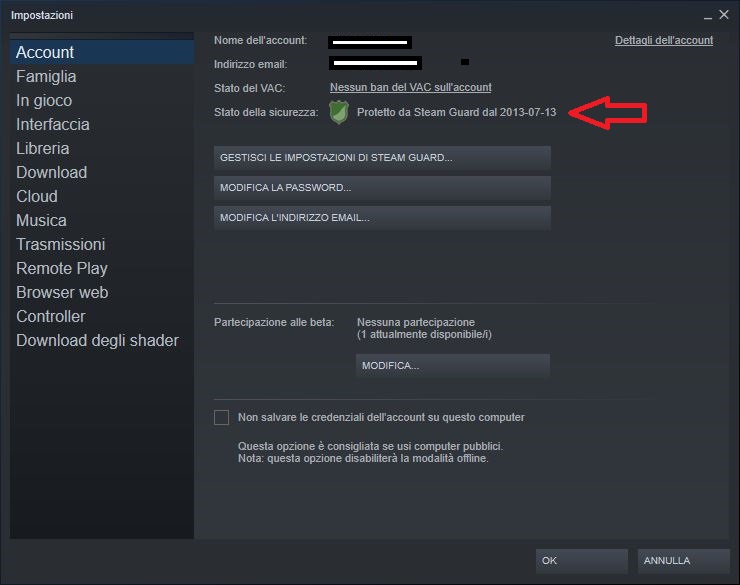
Attiva condivisione Familiare
Torna alle impostazioni di Steam e vai nel menù “Famiglia”. Sotto la sezione “Condivisione familiare della libreria” attiva la spunta.
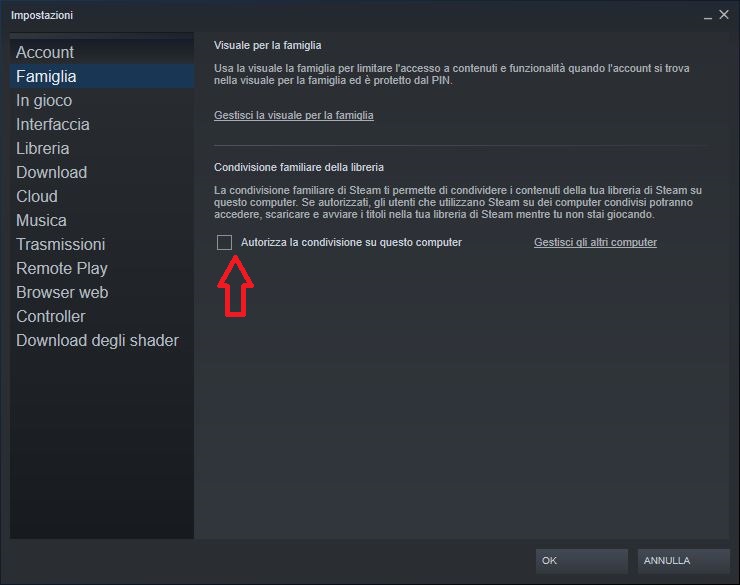
Accedi con l’account di cui vuoi attivare la condivisione
Clicca nuovamente su Steam dal menù in alto e poi su “Cambia account” e conferma di voler uscire da Steam. Effettua ora nuovamente l’accesso utilizzando i dati della persona con cui volete condividere la vostra libreria. Ti verrà chiesto di inserire il codice di sicurezza inviato via mail all’account del vostro amico, quindi non è possibile eseguire l’operazione senza che l’altra persona sia al PC.
Conferma l’autorizzazione per il PC
Una volta dentro l’account del vostro amico, tornate alle impostazioni di Steam e al menù “Famiglia”. Sotto la sezione “Condivisione familiare della libreria” attiva la spunta per il vostro PC.
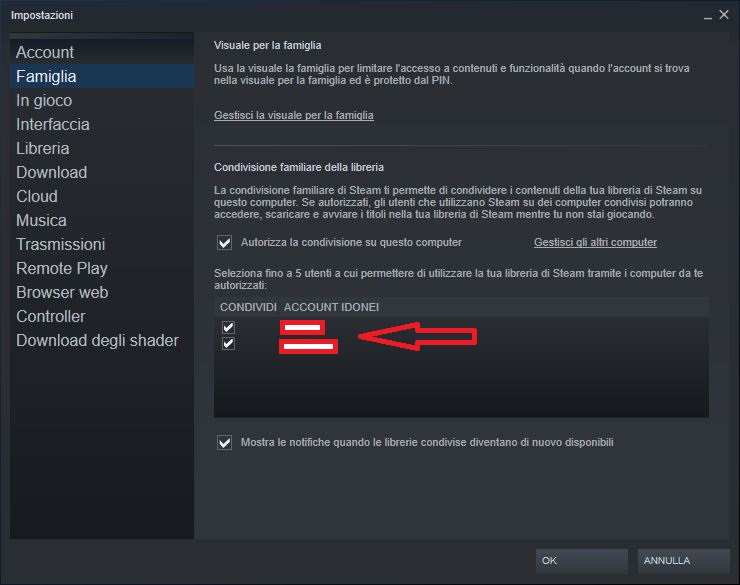
Ricambiate il favore al vostro amico/familiare
Visto che il tuo amico è stato così gentile con te, ricambia il favore offrendo la tua libreria in condivisione. Fai ripetere al tuo amico tutti i passaggi da 1) a 4) .
Ora che i due computer sono collegati, avrete le due librerie in condivisione famiglia e potrete giocare ciascuno ai giochi dell’altro. Ricorda che se un gioco è utilizzato dal tuo non sarà accessibile da te in contemporanea e che alcuni giochi non consentono la condivisione famiglia.
Se la guida alla Condivisione Famiglia di Steam ti è piaciuta, dimostraci un po’ di riconoscenza mettendo mi piace alla nostra pagina Facebook o su Instagram e unendoti al nostro canale Telegram dove troverai una community sempre pronta ad aiutare e potrai chiedere chiarimenti al nostro staff.
Se sei più un tipo da Epic Games store, qui trovi la lista dei giochi gratuiti distribuiti da Epic.

[…] amico o un membro della famiglia con il suo Quest 2? Questa funzionalità presente già da anni su Steam con il Family Sharing è stata introdotta e perfezionata solo di recente su Meta Quest […]